ここでは「Googleアカウント」のセキュリティの基本を解説する。このアカウント一つで、Googleのすべてのサービスを利用できる。ただし、複数サービスにひもづいているので、メールやアドレス帳などのプライバシーを握られているともいえる。そのため、セキュリティ対策は念入りに施しておきたい。
プライバシーやセキュリティの管理にアカウントの設定は欠かせない!
「Googleフォト」や「Gmail」といったGoogleのサービスや、Android端末を利用している人は、すでに「Googleアカウント」を取得しているはずだが、このアカウント一つで、Googleのすべてのサービスを利用することができる。ただし、複数サービスにひもづいているので、メールやアドレス帳などのプライバシーを握られているともいえる。そのため、セキュリティ対策は念入りに施しておきたい。
アカウント設定は、パソコンではGoogle検索サイト、スマホでは「Google」アプリの画面右上にあるアカウントアイコンから呼び出せる。アカウントアイコン→「Googleアカウントを管理(iPhoneでは「Googleアカウントにアクセス」。)」を開くと、「Googleアカウント」のホーム画面が表示される。ここではプライバシー診断やおすすめ設定を確認できる「データとカスタマイズ」や、ログイン時の2段階認証などを設定できる「セキュリティ」など、多数の設定項目がそろっている。ほかにも、プライバシーやセキュリティ対策に有効な機能がいくつも用意されているので、一とおりチェックしておきたい。
●アカウント設定を開いてみよう
iPhoneの場合、アカウント設定は、「Google」アプリ画面右上のアカウントアイコン→「Googleアカウントにアクセス」から開ける。
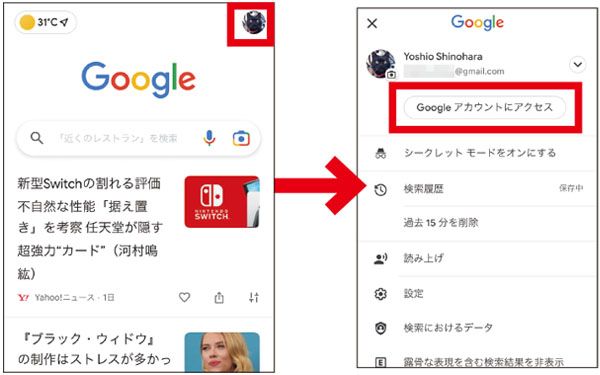
「セキュリティ」項目ではログイン時の2段階認証設定のほか、パスワードマネージャーや使用中のデバイスの確認などを利用できる。
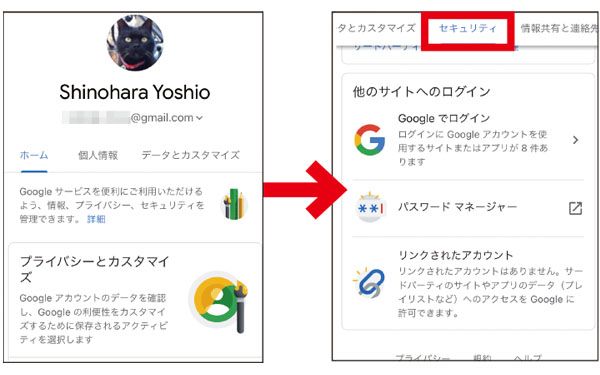
●プライバシーを管理してみよう
「データとカスタマイズ」項目では「プライバシーに関する提案」を受けられる。アクセス履歴や位置情報の記録もここで制御可能だ。
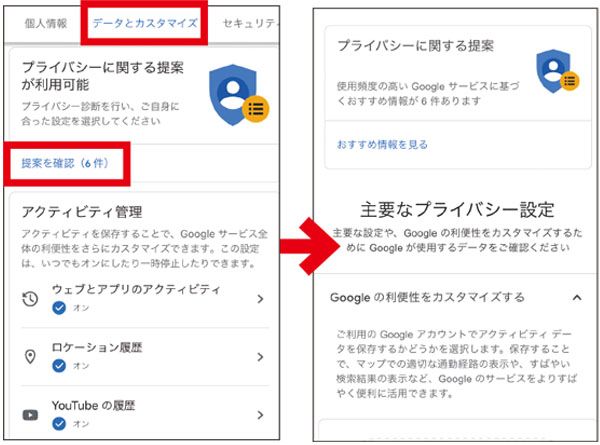
●2段階認証を設定する
2段階認証時のログイン許可を出したり、SMSや音声通話で確認コードを受け取ったりもできる。
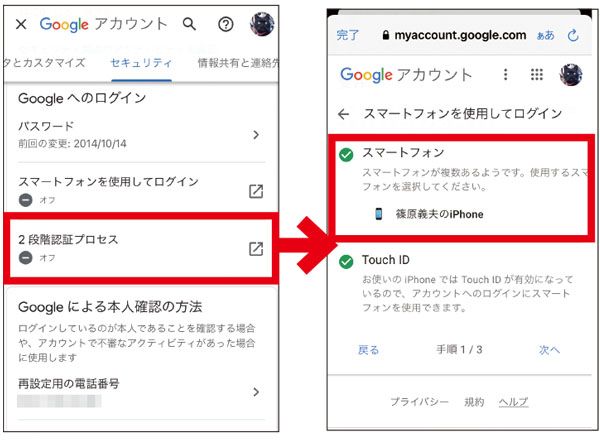
アクティビティの履歴を他人に見られないようにするワザ
Googleの「アクティビティ」では、検索内容や閲覧サイトなど、多彩な行動履歴が記録されている。アクティビティの閲覧は「Googleアカウントの管理」にある「アクティビティとタイムライン」の「マイアクティビティ」から可能。自分の行動を振り返る際に役立つ半面、万が一、漏洩でもすれば重大なプライバシー侵害につながりかねない。
こうしたリスクを避けるには、アクティビティ表示の際に本人確認を義務付けるのが効果的。アクティビティ画面の「アクティビティの認証を管理」の項目から本人確認を有効化しよう。これでアクティビティを開く際には、Googleアカウントの2段階認証が要求されるようになる。
●アクティビティ閲覧に本人確認を入れてセキュリティを高める
Googleのアカウントアイコンから「Googleアカウントを管理」(または「Googleアカウントにアクセス」)を開き、「データとカスタマイズ」の項目から「マイアクティビティ」を選択。
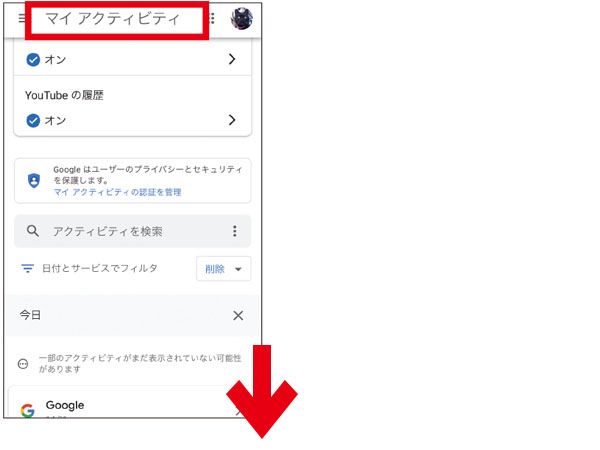
「マイアクティビティの認証を管理」を開いて、追加の認証など本人確認設定を完了させよう。
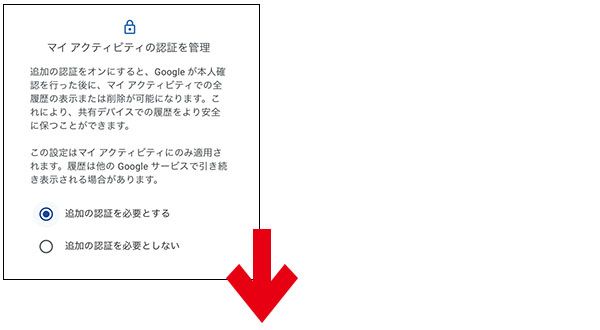
本人確認が有効になると、認証を行わない場合、アクティビティの内容が表示されなくなる。
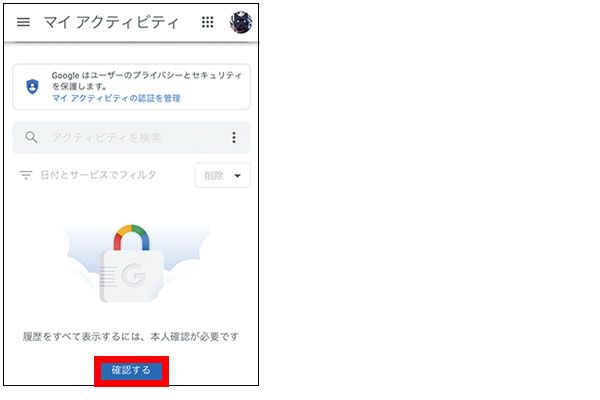
パソコンもスマホもパスワード管理ならGoogleにお任せ!
ブラウザーの「Chrome(クローム)」利用時などに保存したパスワードは、Googleアカウント設定に保管される。いったんパスワードを記録しておけば、次回以降のログインは自動入力してくれるようになるので、非常に便利だ。
保存したパスワードを確認したいときは、まずGoogleアカウント設定を表示しよう。次に「セキュリティ」の「パスワードマネージャー」を開くと、これまで保存したパスワードがリストアップされる。内容の編集も可能なので、パスワードを変更した際はここで修正することもできる。また、パスワードの強度をチェックできる機能もあるので、不正アクセスが心配な人は一度は試しておいたほうがいいだろう。
●保存したパスワードは「パスワードマネージャー」で確認できる
サイトやアプリのパスワードは、「Googleアカウントにアクセス」→「セキュリティ」→「パスワードマネージャー」に記録されている。
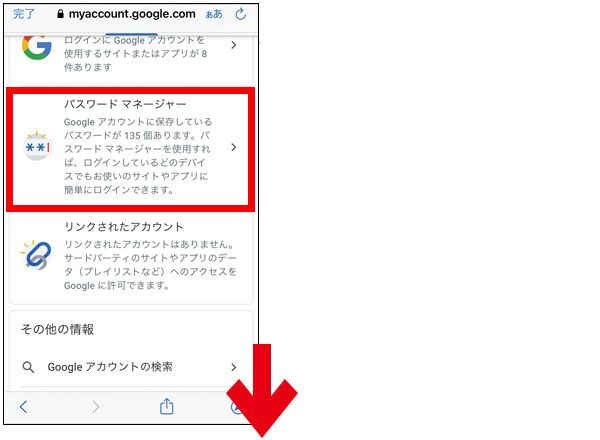
「パスワードチェックアップ」では、類推されやすかったり、同じフレーズだったりなど、強度の弱いパスワードを総ざらいしてくれる。
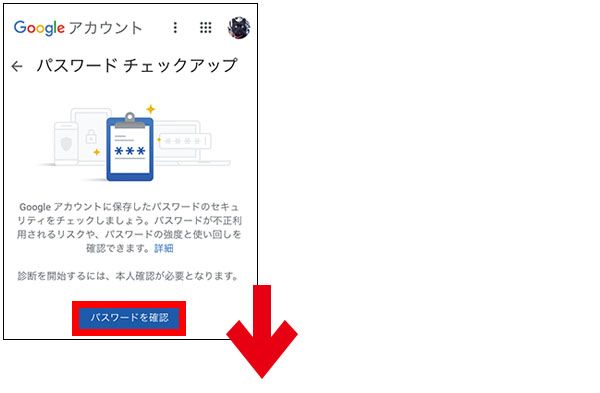
各パスワード項目を開くと詳細画面が表示される。内容を修正することも可能だ。
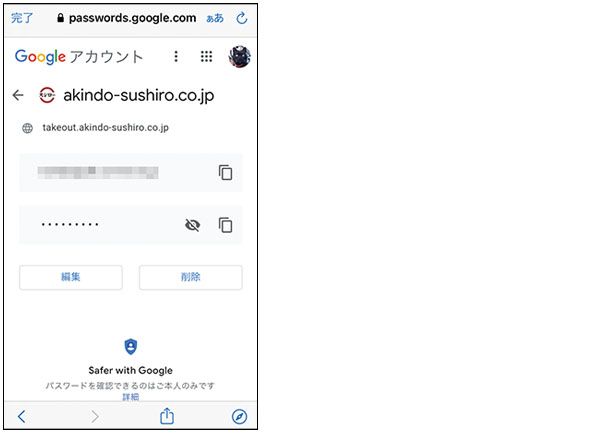
◆解説/篠原義夫(ガジェットライター)

